Upozornění a oznámení mobilních aplikací Azure
Pomocí oznámení mobilních aplikací Azure můžete dostávat aktuální upozornění a informace o prostředcích a službách.
Oznámení mobilních aplikací Azure nabízejí uživatelům flexibilitu při přijímání nabízených oznámení.
Oznámení mobilních aplikací Azure představují způsob, jak monitorovat a spravovat prostředky Azure z mobilního zařízení. Pomocí mobilní aplikace Azure můžete zobrazit stav vašich prostředků, dostávat upozornění na problémy a provádět nápravné akce.
Tento článek popisuje různé možnosti konfigurace oznámení v mobilní aplikaci Azure.
Povolení nabízených oznámení pro upozornění služby Service Health
Povolení nabízených oznámení pro Service Health u konkrétních předplatných:
Otevřete mobilní aplikaci Azure a přihlaste se pomocí svého účtu Azure.
Vyberte ikonu nabídky v levém horním rohu a pak vyberte Nastavení.
Vyberte upozornění na problém se službou Service Health.
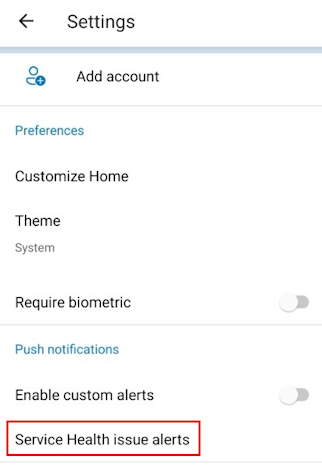
Pomocí přepínače vyberte předplatná, pro která chcete dostávat nabízená oznámení.
Kliknutím na Uložit potvrďte provedené změny.
Povolení nabízených oznámení pro vlastní upozornění
Nabízená oznámení můžete povolit v mobilní aplikaci Azure pro vlastní výstrahy, které definujete. Uděláte to tak, že nejprve na webu Azure Portal vytvoříte nové pravidlo upozornění.
- Přihlaste se k webu Azure Portal pomocí stejných informací o účtu Azure, které používáte v mobilní aplikaci Azure.
- Na webu Azure Portal otevřete Azure Monitor.
- Vyberte výstrahy.
- Vyberte Vytvořit pravidlo upozornění a vyberte cílový prostředek, který chcete monitorovat.
- Nakonfigurujte podmínku, závažnost a skupinu akcí pro pravidlo upozornění. Můžete použít existující skupinu akcí nebo vytvořit novou.
- Ve skupině akcí nezapomeňte přidat typ oznámení nabízeného oznámení a jako cíl vyberte mobilní aplikaci Azure. To umožňuje oznámení v mobilní aplikaci Azure.
- Výběrem možnosti Vytvořit pravidlo upozornění uložte provedené změny.
Zobrazení upozornění
Aktuální upozornění v mobilní aplikaci Azure můžete zobrazit několika způsoby.
Zobrazení seznamu oznámení
Výběrem ikony Oznámení na dolním panelu nástrojů zobrazíte zobrazení seznamu všech aktuálních upozornění.
![]()
V zobrazení seznamu máte možnost vyhledat konkrétní výstrahy nebo použít možnost filtru v pravém horním rohu obrazovky k filtrování podle konkrétních odběrů.
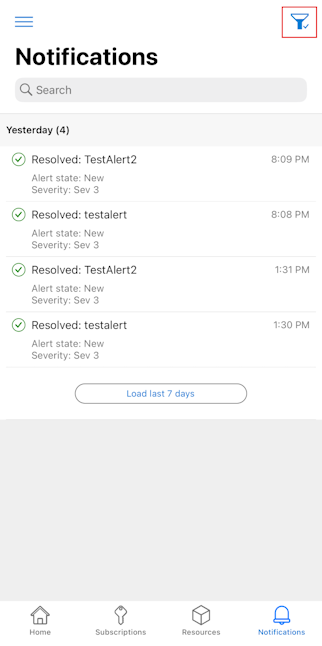
Když vyberete konkrétní výstrahu, zobrazí se stránka s podrobnostmi o upozornění, která bude poskytovat další informace, včetně:
- Závažnost
- Čas aktivace
- Plán služby App Service
- Podmínka upozornění
- Odpověď uživatele
- Proč se upozornění aktivovalo
- Další podrobnosti
- Popis
- Monitorovací služba
- ID výstrahy
- Stav potlačení
- Typ cílového prostředku
- Typ signálu
Odpověď uživatele můžete změnit tak, že vyberete možnost pro úpravy (ikonu tužky) vedle aktuální odpovědi. Vyberte Možnost Nový, Potvrzeno nebo Uzavřeno a pak vyberte Hotovo v pravém horním rohu. Pokud chcete zobrazit časovou osu událostí výstrahy, můžete také vybrat historii v horní části obrazovky.
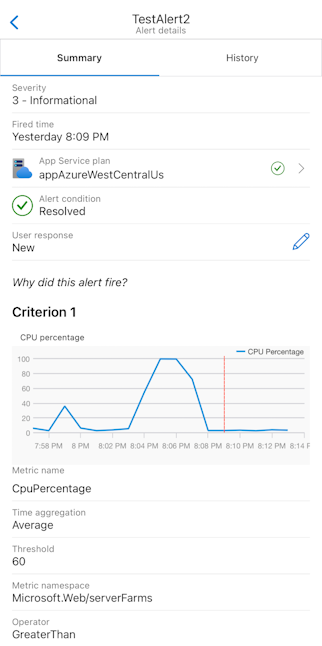
Karta Upozornění v zobrazení Domů
Upozornění můžete také zobrazit na dlaždici Upozornění na domovské stránce mobilní aplikace Azure.
Dlaždice Upozornění obsahuje dvě možnosti zobrazení: Seznam nebo Graf.
V zobrazení Seznam se zobrazí nejnovější výstrahy spolu s informacemi nejvyšší úrovně, mezi které patří:
- Nadpis
- Stav upozornění
- Závažnost
- Čas
Výběrem možnosti Zobrazit vše zobrazíte zobrazení seznamu oznámení se všemi vašimi výstrahami.
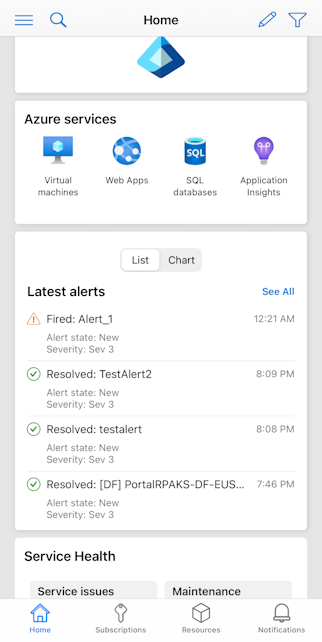
Případně můžete vybrat zobrazení grafů a zobrazit závažnost nejnovějších upozornění na pruhovém grafu.
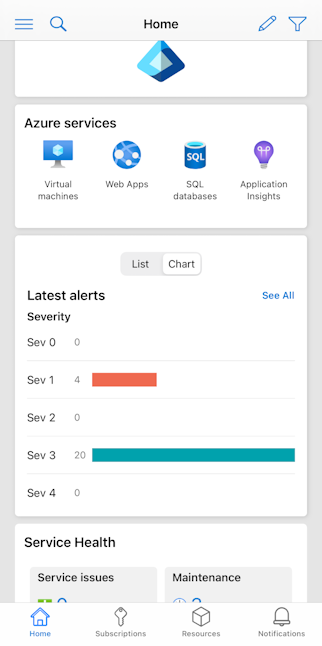
Další kroky
- Další informace o mobilní aplikaci Azure.
- Stáhněte si mobilní aplikaci Azure zdarma z Apple App Storu, Google Play nebo Amazon App Storu.